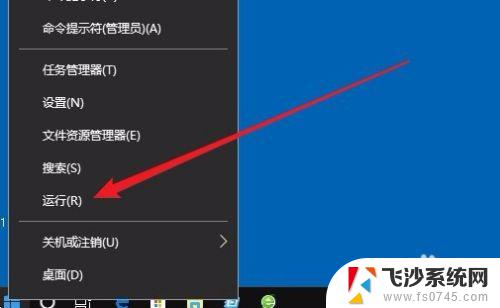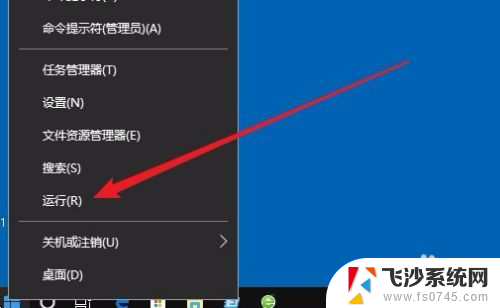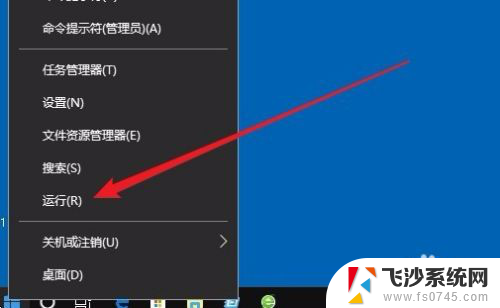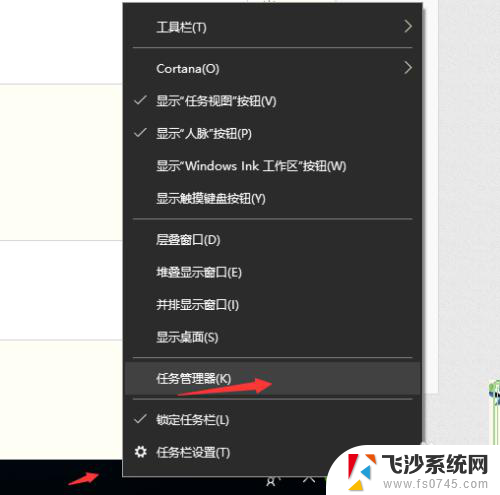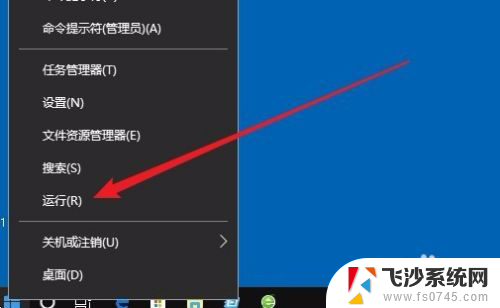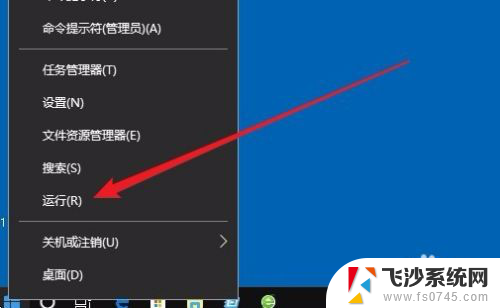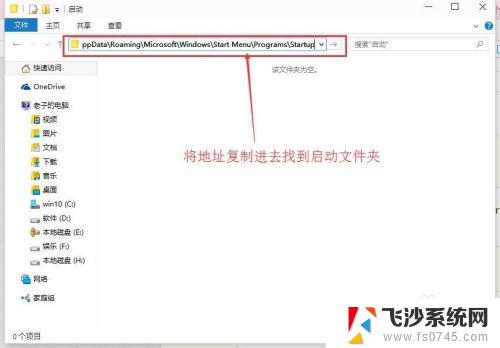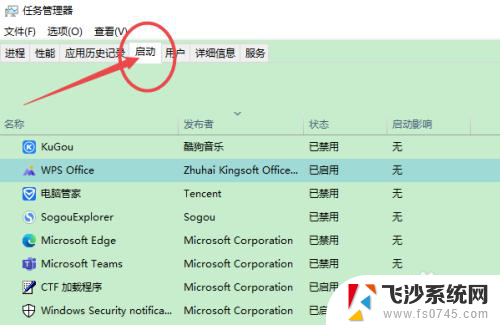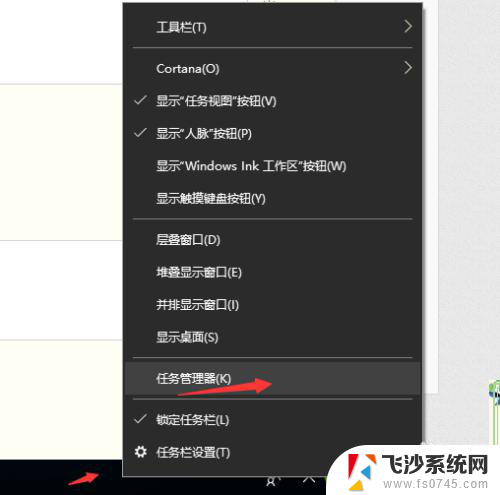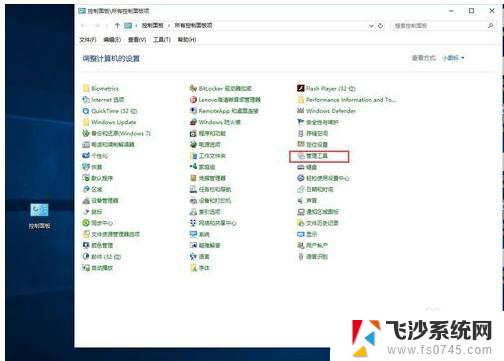如何将软件设置为开机自启动 Win10如何设置开机自启动软件
更新时间:2023-10-26 16:50:32作者:xtang
如何将软件设置为开机自启动,在日常使用电脑的过程中,我们经常会遇到一些常用软件需要每次开机后手动启动的情况,这不仅浪费了我们的时间,还影响了工作效率,幸好在Windows 10操作系统中,我们可以通过简单的设置将软件设置为开机自启动,从而省去每次手动启动的麻烦。Win10如何设置开机自启动软件呢?接下来就让我们一起来了解一下具体的设置方法。
方法如下:
1.在Windows10桌面,右键点击桌面左下角的开始按钮。在弹出的菜单中选择“运行”菜单项。
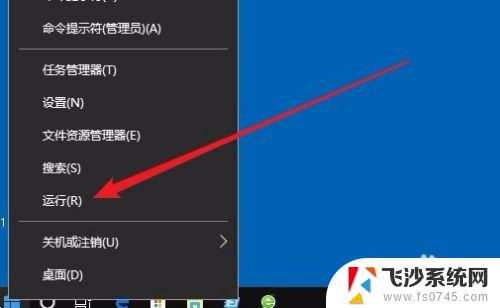
2.这时就会打开Windows10的运行窗口,在窗口中输入命令shell:startup。然后点击确定按钮。
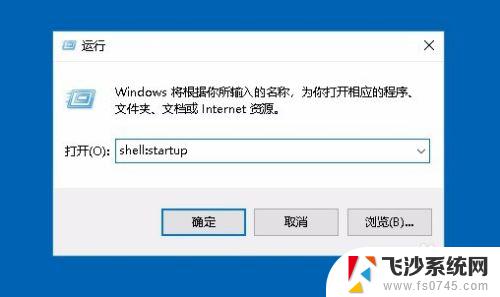
3.这时就可以打开Windows10系统的启动文件夹
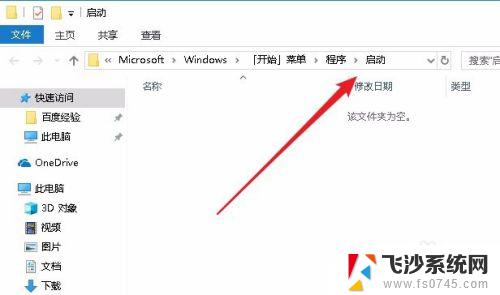
4.把需要开机启动的应用或是程序的快捷方式拖动到该文件夹中,这样以后电脑开机的时候。就会自动启动这些应用。
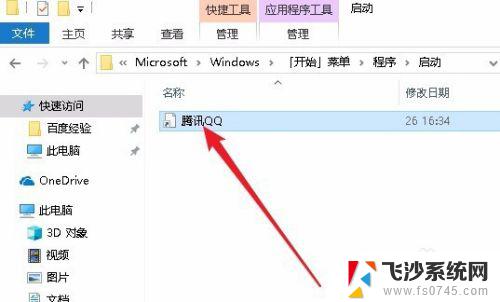
以上是如何将软件设置为开机自启动的全部内容,如果您也遇到同样的情况,请参照小编的方法进行处理,希望这能对您有所帮助。